Vill du skicka ett e-postmeddelande till flera personer samtidigt så är en smidig lösning att skapa en grupp, lägga till kontakter och sedan skicka meddelandet till alla i gruppen. Även om iPhone själv inte har en inbyggd funktion för att skapa grupper, kan du använda iCloud eller tredjepartsappar för att uppnå samma resultat. Hä när Magasin mackens guide för att skapa och hantera grupper.
När du väl har skapat en grupp i dina kontakter blir det mycket enklare att hantera dina kontakter. Du behöver inte längre bläddra igenom en lång lista för att hitta rätt kontakter!
Ett annat exempel – med ”Stör ej”-läget aktiverat så får du vara ifred men om du vill några utvalda ska kunna nå dig – skapa en grupp och lägg till dem som undantag.
Skapa en grupp
Så här gör du:
1 Skapa först en grupp på iCloud.com
När du skapar ett konto läggs det vanligtvis till i en grupp Alla kontakter i alfabetisk ordning. Du kan du skicka ett meddelande eller e-postmeddelande till en specifik grupp människor.
För att skapa en speciell grupp i iCloud.com, klicka på plustecknet + i sidofältet.
Nu kommer en grupp att skapas med möjlighet att namnge den.
2 Skriv ett namn
Skriv in gruppens namn i textfältet och klicka sedan på ”Enter”.
För att ändra gruppens namn, dubbelklicka, så kan du ändra namnet.
3 Lägg till kontakter för att bilda en grupp
När du väl har skapat en grupp är det en enkel process att lägga till ett namn till den gruppen.
Dra namnen från gruppen Alla kontakter och lägg till dem i den nyskapade gruppen.
Du kan lägga namn i så många grupper du vill genom en enkel dra-och-släpp-process.
4 Processen för att ta bort en kontakt
Kontakt kan enkelt tas bort genom en enkel process.
Välj bara kontakten och ta bort den från gruppen. Enkel!
5 Ta bort en grupp
Att ta bort en grupp är också enkelt.
I iContacts.com Contacts, välj den grupp du vill ta bort och tryck på Delete-tangenten. Den särskilda kontaktgruppen kommer att försvinna.
6 Återställa oavsiktligt raderade kontakter
Om du av misstag tar bort en kontakt är det lätt att återställa den. Det finns två sätt:
Du kan återigen dra och släppa kontakten från huvudgruppen Alla kontakter.
Är hela gruppen raderad kan du återställa den arkiverade gruppen.

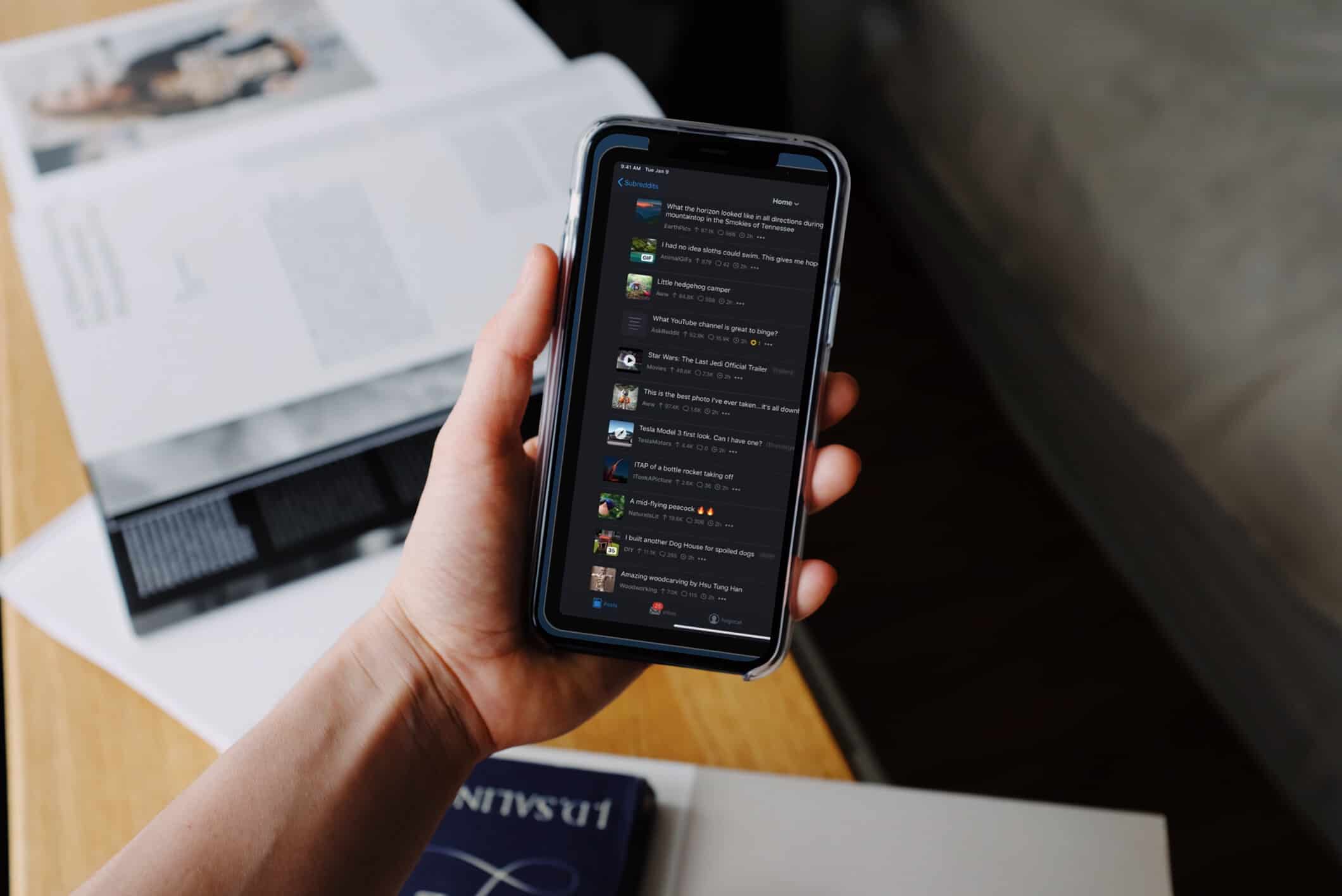


0 kommentarer